 |
Сегодня программный арсенал любого более-менее активного пользователя Глобальной сети состоит из немалого числа самых разнообразных утилит. Есть среди них почтовый клиент, FTP-клиент, программа для дозвона до провайдера, менеджер загрузки файлов и т. д. Но, естественно, главное место среди этих программ отводится браузерам. Именно с их помощью и осуществляется работа с самой важной частью Интернета — веб-сайтами. Сегодня наиболее распространенными браузерами являются Internet Explorer, Netscape Navigator, Opera и Mozilla.
Однако ни в одной из перечисленных программ нет функции, позволяющей целиком загружать сайты на компьютер пользователя. Естественно, простое сохранение веб-страниц есть в каждом браузере. Однако этих возможностей во многих случаях явно недостаточно для полноценной работы. Именно поэтому арсенал интернетчика должен пополниться еще одной утилитой — специальным офлайн-браузером. Каким? А вот здесь выбор будет несложен. Многие люди убедились, что по удобству интерфейса и набору функциональных возможностей одним из лучших офлайн-браузеров является Offline Explorer, разработанный специалистами компании MetaProducts Corporation.
Offline Explorer — это очень удобный и мощный офлайн-браузер
Итак, Offline Explorer. Эта программа является полноценным офлайн-браузером, то есть с ее помощью пользователь может загружать к себе на компьютер сайты целиком или только определенные файлы, удовлетворяющие условиям заданных фильтров. Для чего вообще это нужно? Собственно говоря, найти применение офлайн-браузеру очень просто. Допустим, интернетчик постоянно пользуется информацией с одного и того же сайта. Так зачем же ему каждый раз подключаться к провайдеру и заново открывать веб-страницы, платя за это деньги, если можно за один раз скачать проект целиком и спокойно его читать, лишь изредка обновляя данные. Кроме того, не будем забывать, что сегодня в России большинство пользователей применяют для подключения к Сети диалап, то есть платят за время, проведенное в ней. Между тем многие люди большую часть этого времени проводят, читая сайты. То есть фактически они платят за все, в том числе и за простои, когда никакая информация не скачивается. Можно, конечно, после загрузки каждой веб-страницы отключаться от Сети, просматривать ее и устанавливать соединение снова. Но если учесть постоянную занятость модемных пулов многих провайдеров и кучу времени, которое будет потрачено зря, то становится понятно, что такое решение абсолютно неприемлемо.
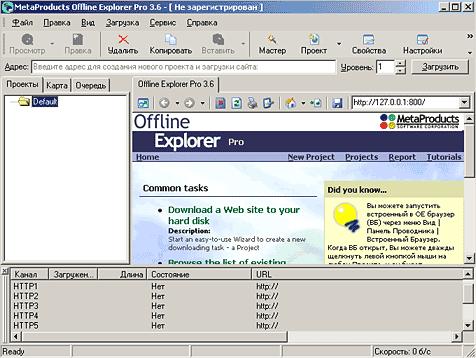 |
| Главное окно Offline Explorer |
Офлайн-браузеры в некоторых случаях могут оказать большую помощь
Совсем по-другому обстоят дела, если у пользователя есть офлайн-браузер. Он просто закачивает весь сайт или интересующую его часть к себе на компьютер, затрачивая при этом минимум времени в Сети, и просматривает его в любой момент. Но и это еще не все. Ни для кого не секрет, что многие провайдеры предоставляют своим клиентам определенные бесплатные часы глубокой ночью. Однако висеть в Интернете в такое время способны только самые увлеченные люди. И здесь нас опять могут выручить офлайн-браузеры. Дело в том, что в этих программах есть планировщики, которые способны в определенное пользователем время самостоятельно позвонить провайдеру, установить с ним связь, скачать указанные сайты и разорвать соединение, сэкономив таким образом своему владельцу немало денег.
У программы Offline Explorer есть три версии
Итак, с актуальностью офлайн-браузеров мы разобрались. Теперь давайте вернемся к Offline Explorer. На данный момент у этой программы есть три версии. Собственно говоря, они являются скорее отдельными утилитами, объединенными общим интерфейсом. Самая простая из них так и называется — Offline Explorer. Она предназначена для домашних пользователей, и в ней реализован только минимум необходимых функций. Впрочем, подавляющему большинству людей и этого минимума будет более чем достаточно. Следующая версия программы — Offline Explorer Pro. В ней добавлены возможности, которые могут принести пользу профессиональным пользователям, для которых Интернет является местом работы. Это поддержка протокола HTTPS, встроенный редактор HTML*, CSS* и JavaScript* с подсветкой синтаксиса, импорт и экспорт информации, сохранение старых версий веб-проектов при их обновлении и многое, многое другое. Ну и, наконец, последний вариант программы — это Offline Explorer Enterprise. Он предназначен для крупных корпоративных клиентов и позволяет работать с очень большими проектами, а также строить собственные решения на имеющейся базе с помощью технологии OLE.
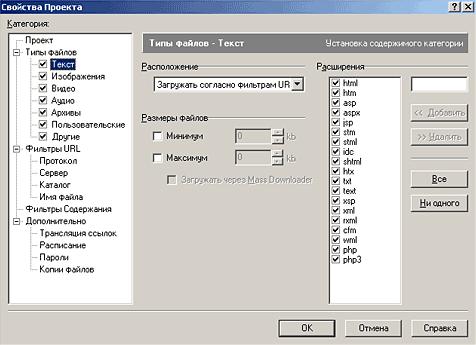 |
| Свойства проекта |
Все три версии программы Offline Explorer обладают очень удобным, интуитивно понятным, многоязычным (в списке доступных языков есть и русский) интерфейсом. Это позволяет использовать рассматриваемую программу пользователям с любым уровнем подготовки. Принцип работы Offline Explorer очень прост. Основным понятием в нем является проект — набор правил, в соответствии с которыми осуществляется загрузка того или иного сайта. Давайте немного подробнее остановимся на этом вопросе.
Проект — это список условий, в соответствии с которыми осуществляется загрузка сайта
Основными свойствами проекта являются его название, список исходных веб-адресов, допустимый уровень вложенности. Последний параметр обозначает следующее. Выбор нулевого уровня приводит к загрузке содержимого только тех урлов, которые заданы пользователем. Первый уровень обозначает, что помимо них необходимо скачать и все файлы, на которые есть ссылки на первоначальных страницах. Второй уровень разрешает офлайн-браузеру еще больше углубиться в структуру сайта и т. д. Ну и, наконец, последнее основное свойство — это параметры загрузки. Здесь можно выбрать такие варианты, как скачивать все файлы, пропускать уже существующие и проверять обновления. Последний вариант позволяет пользователю, скачав один раз какой-либо сайт целиком, в будущем регулярно обновлять его, обходясь, так сказать, малой кровью, то есть не затрачивая много времени в Интернете.
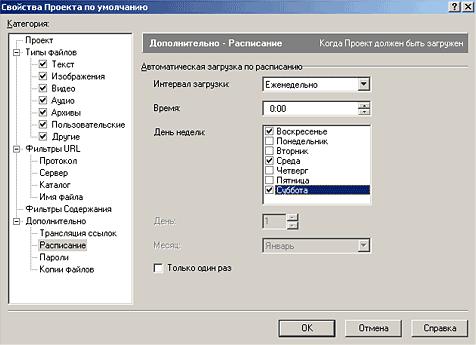 |
| Настройка расписания |
Помимо основных свойств пользователь должен указать типы интересующих его файлов. Это могут быть тексты, картинки, видеоролики, музыкальные композиции, архивы, пользовательские (скрипты, файлы CSS, флеш-вставки и т. д.) объекты и т. д. Следующие параметры проекта — фильтры адресов. Здесь можно указать урлы, которые должны пропускаться, выбрать разрешенные веб-серверы и допустимые протоколы (HTTP*, FTP*, HTTPS, MMS, RTSP, PNM), указать доступные каталоги на сервере, а также ввести маски для файлов. Но и это еще не все. В программе Offline Explorer реализованы фильтры содержания. Это значит, что она может загружать только те веб-страницы, тексты которых нужны пользователю. Для настройки фильтров могут использоваться ключевые слова. Все эти условия предоставляют человеку возможность создавать весьма гибкие проекты, согласно которым будет загружаться только интересующая информация и минимум мусора.
В программе Offline Explorer есть средства быстрого создания проектов
Кстати, необходимость заполнения такого большого количества настроек может отпугнуть начинающих пользователей. Да и многим профессионалам придется повозиться с ними. Поэтому в программе Offline Explorer помимо ручного создания проекта существует еще и специальный мастер. Пройдя несколько шагов, на каждом из которых необходимо ответить на несколько простых вопросов, пользователь получит полностью готовый к работе проект. Естественно, он может не учитывать некоторые нюансы, но в большинстве случаев будет удовлетворять потребностям человека. Кроме того, в программе Offline Explorer существует ряд шаблонов, которые помогут создать самые часто используемые проекты буквально двумя кликами мыши. Пользователю достаточно просто выбрать подходящий вариант (например, загрузить все картинки с сайта, загрузить только HMTL-страницы и скрипты, загрузить только первую страницу с ее картинками и т. д.) и ввести начальный веб-адрес.
 |
| Мастер создания проектов |
Настройка расписания позволяет создавать автоматически обновляемые проекты
Да, кстати, мы с вами, уважаемые читатели, чуть было не забыли еще об одном очень важном моменте. Речь идет о необходимости настройки расписания работы проекта. Делается это следующим образом. Сначала указываем периодичность: ежедневно, еженедельно, ежемесячно, ежегодно или через произвольный интервал. Затем, в зависимости от выбранного варианта, устанавливаем дополнительные параметры. Так, например, для ежедневного исполнения достаточно выбрать только время суток, для еженедельного — нужные дни недели, для ежемесячного — день месяца и т. д. Ну и напоследок необходимо включить или выключить чекбокс «Только один раз». В первом случае проект выполняется только один раз, после чего его расписание сбрасывается. Иначе же он будет запускаться постоянно в соответствии с установленными условиями.
Вот мы с вами, уважаемые читатели, и рассмотрели всю работу с проектами в программе Offline Explorer. Однако стоит отметить, что это только самые основные функции рассматриваемой утилиты. А ведь еще есть резервное копирование информации, экспорт и импорт данных, встроенный браузер для просмотра веб-страниц, управление параметрами загрузки и многое, многое другое. И это только в самой простой версии. В более же «продвинутых» утилитах функциональные возможности еще шире, и для их описания одной статьи будет недостаточно. А поэтому сегодня мы не будем говорить о них. Желающие же могут загрузить нужную им версию программы Offline Explorer и в течение оценочного периода (30 дней) протестировать ее и решить, готовы ли они выложить деньги за полнофункциональный вариант.
Ссылки по теме
Статья получена: hostinfo.ru











 Противовирусные препараты: за и против
Противовирусные препараты: за и против Добро пожаловать в Армению. Знакомство с Арменией
Добро пожаловать в Армению. Знакомство с Арменией Крыша из сэндвич панелей для индивидуального строительства
Крыша из сэндвич панелей для индивидуального строительства Возможно ли отменить договор купли-продажи квартиры, если он был уже подписан
Возможно ли отменить договор купли-продажи квартиры, если он был уже подписан Как выбрать блеск для губ
Как выбрать блеск для губ Чего боятся мужчины
Чего боятся мужчины Как побороть страх перед неизвестностью
Как побороть страх перед неизвестностью Газон на участке своими руками
Газон на участке своими руками Как правильно стирать шторы
Как правильно стирать шторы Как просто бросить курить
Как просто бросить курить